Die besten Möglichkeiten zum Netflix offline schauen auf Ihrem Computer
Zusammenfassung: Haben Sie jemals das Bedürfnis verspürt, Netflix offline zu sehen? Nun, den meisten Nutzern geht es so. Wenn sie zum Beispiel eine Reise planen, nehmen die meisten Nutzer ihre Ohrstöpsel mit und vergessen nicht, ihre Lieblingssendungen oder -filme von Netflix herunterzuladen, damit sie sie auf Reisen offline ansehen können. Abgesehen davon ist die Netflix-App sehr einfach zu bedienen, so dass die Nutzer nicht lange überlegen müssen, um herauszufinden, ob man Netflix offline schauen kann. In diesem Artikel erfahren Sie, wie Sie Ihre Lieblingsfilme und -sendungen von Netflix auf Ihren PC herunterladen und Netflix offline schauen können. Lesen Sie unten, um mehr zu erfahren.
Inhaltsverzeichnis
Wie kann man Netflix-Videos auf Windows-Geräte downloaden und Netflix offline schauen?
In diesem Abschnitt des Artikels erfahren Sie, wie Sie mit Hilfe der Windows-App Netflix offline ansehen können. Folgen Sie den folgenden Schritten, um mehr zu erfahren.
1. Richten Sie ein Netflix-Konto ein
Wenn Sie noch kein Netflix-Konto haben, können Sie sich für eine kostenlose Testversion anmelden. Dazu müssen Sie einige grundlegende Kontaktinformationen, eine E-Mail-Adresse und eine gültige Debit-/Kreditkarte angeben. Wenn Sie nur an der Streaming-Plattform und nicht an den Blu-ray- und DVD-Versand interessiert sind, reichen die aktuellen Preise von 9 bis 16 US-Dollar monatlich, je nach Auflösung und Anzahl der Bildschirme.
Jeder Plan unterscheidet sich in der Streaming-Qualität der Inhalte und darin, wie viele Nutzer den Dienst gleichzeitig auf verschiedenen Geräten sehen können. Die Anzahl der Geräte ist auch für das Herunterladen zum Netflix offline schauen wichtig. Wenn Sie und Ihr/e Freund/in zum Beispiel beide das Problem "Kann man einen Netflix Film Download auf dem Laptop herunterladen" lösen müssen, müssen Sie den Standard-Tarif oder einen höheren Tarif erwerben, damit Sie beide die Inhalte ansehen und speichern können.
2. Downloaden Sie die Netflix-App
Wenn Sie Netflix von einem Desktop oder Computer aus ansehen möchten, können Sie sich normalerweise einfach über einen kompatiblen Browser wie Internet Explorer oder Google Chrome in Ihr Netflix-Konto einloggen. Um Videos herunterzuladen und Netflix Filme offline schauen zu können, müssen Sie hingegen die offizielle Netflix-App verwenden.
Die App ist für Windows-Computer mit der Version 8 oder höher verfügbar und wird kostenlos im Windows-App-Store angeboten, wenn ein kostenpflichtiges Netflix-Abonnement abgeschlossen wird. Beachten Sie, dass es keine App zum Herunterladen oder Netflix offline schauen Mac gibt. Die Netflix-App für iPhone und iPad finden Sie jedoch im Apple Store. Führen Sie nun die folgenden Schritte aus:
Schritt 1: Klicken Sie auf das Symbol Startmenü >> Netflix-App.
Schritt 2: Wählen Sie Get oder Updates.
Schritt 3: Wenn ein Update vorhanden ist, muss Ihr Gerät automatisch mit der Aktualisierung beginnen.
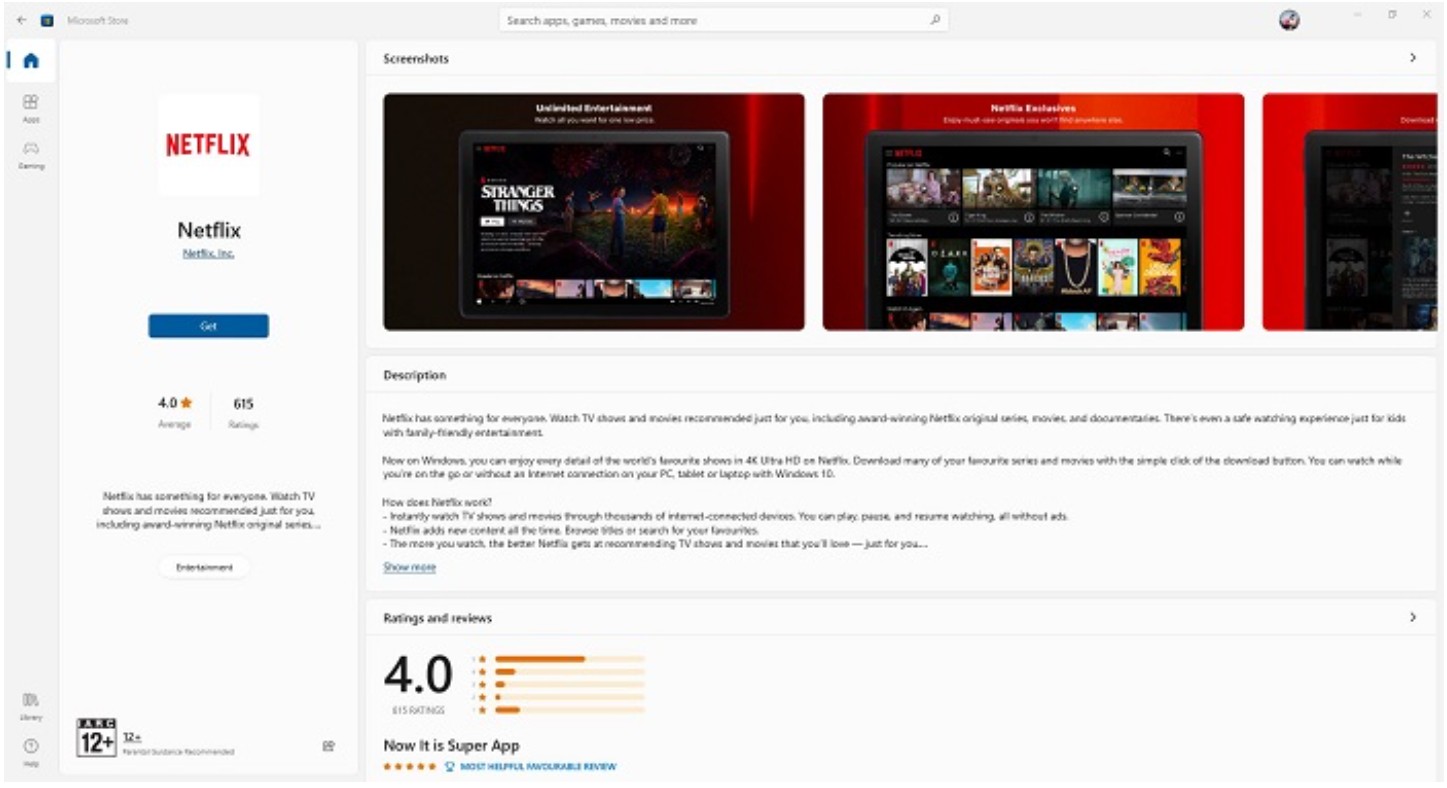
3. Einstellen der Qualitätseinstellungen
Führen Sie die folgenden Schritte aus, um die Qualitätseinstellungen festzulegen:
Schritt 1: Gehen Sie auf das Menüsymbol auf dem Bildschirm links.
Schritt 2: Navigieren Sie zu den App-Einstellungen >> klicken Sie auf die Videoqualität unter den Downloads.
Schritt 3: Wählen Sie zwischen zwei Optionen: Standard oder Hoch.
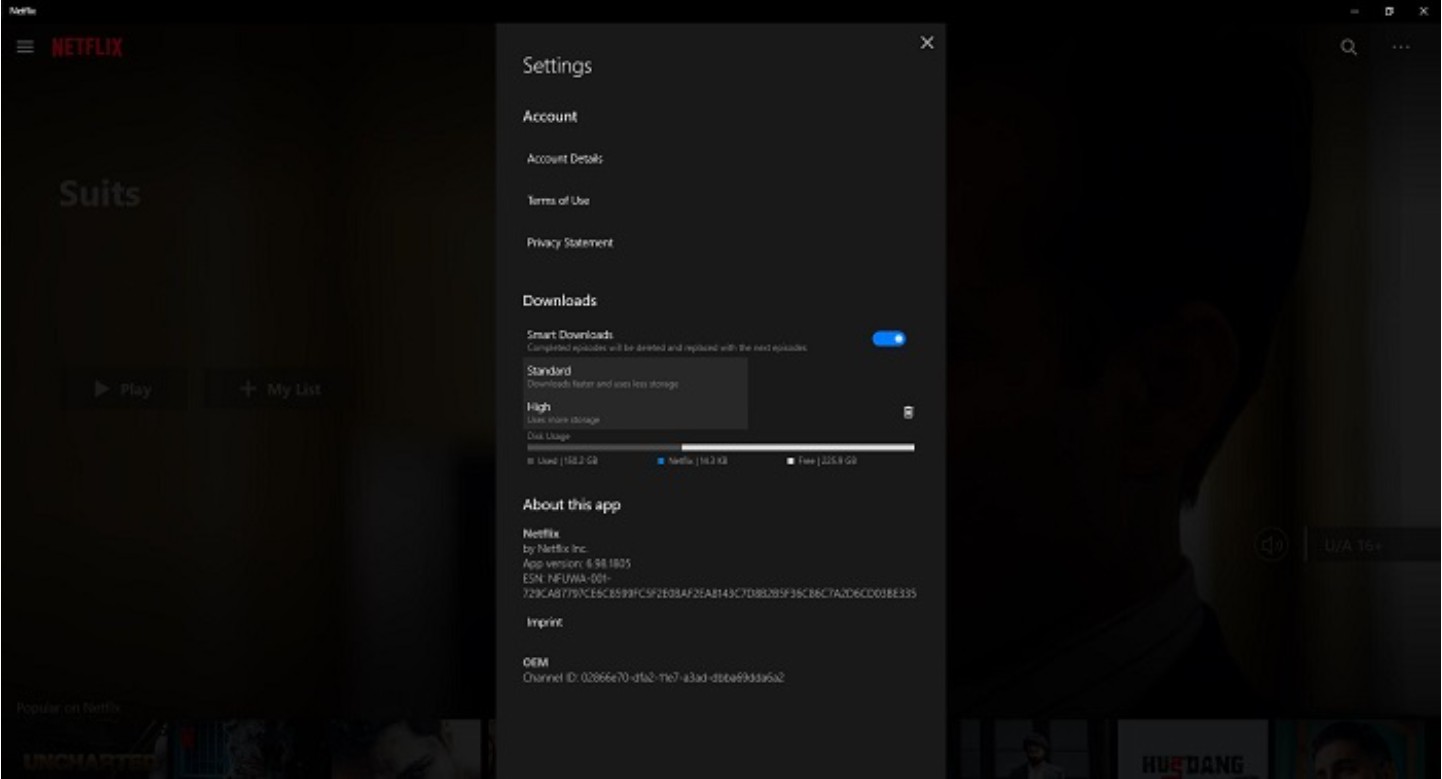
Wenn Sie sich für den Basic-Tarif entschieden haben, lädt Ihr Gerät TV-Sendungen und Filme in SD-Qualität herunter. Wenn sie eine höhere Serviceebene wählen, ist es logisch, die Einstellung so zu ändern, dass sie in der von ihnen bevorzugten Qualität Streaming Videos downloaden. Wenn es den Nutzern nichts ausmacht, eine niedrigere Qualität zu sehen, oder wenn sie mit ihrem Breitbandtarif ein Datenlimit haben, kann es sinnvoll sein, die Standardauflösung zu wählen.
Andernfalls sollten Sie die hohe Auflösung wählen, um die beste Wiedergabeauflösung und die größte Dateigröße zu erhalten. Ein weiterer Grund für die Auswahl von Inhalten in Standardauflösung ist die kompakte Dateigröße. Wenn Nutzer viele Videos in einem kurzen Zeitraum downloaden und so Netflix offline schauen möchten, können sie die Videos mit der niedrigeren Auflösung schneller auf ihr Gerät laden. Wenn Zeit keine Rolle spielt, sollten Sie einen Test mit zwei Videos durchführen, um zu vergleichen, wie sie beim Netflix Laptop offline schauen aussehen.
Wenn Sie einen größeren Bildschirm haben, könnte die niedrigere Qualität beim Netflix offline schauen zu pixelig oder unscharf erscheinen. Laden Sie eines in niedriger und eines in hoher Auflösung herunter und sehen Sie, ob Ihnen die Wiedergabe des einen Videos besser gefällt als die des anderen.
4. Suchen Sie nach den Videos, die Sie downloaden möchten
Auch wenn nicht alle Inhalte von Netflix aufgrund von Streaming-Rechten zum Downloaden und Netflix offline schauen zur Verfügung stehen, gibt es viele Videos, die dies tun. Führen Sie die folgenden Schritte aus, um zu sehen, was verfügbar ist:
Schritt 1: Navigieren Sie auf dem Bildschirm oben links zur Schaltfläche Menü.
Schritt 2: Wählen Sie Zum Download verfügbar.
Schritt 3: Alles, was mit einem nach unten zeigenden Pfeil gekennzeichnet ist, steht zum Herunterladen zur Verfügung.
Schritt 4: Wenn Sie sehen, dass Sie etwas nicht downloaden können, das eigentlich heruntergeladen werden sollte, vergewissern Sie sich, dass Sie nicht versuchen, ein Video herunterzuladen, das ein anderer Nutzer Ihres Tarifs mit einem Einzelbildschirm-Tarif bereits zum Netflix Filme offline schauen heruntergeladen hat.
Schritt 5: Vergewissern Sie sich außerdem, dass Sie über genügend Speicherplatz auf Ihrem Gerät für die Netflix offline Datei verfügen.
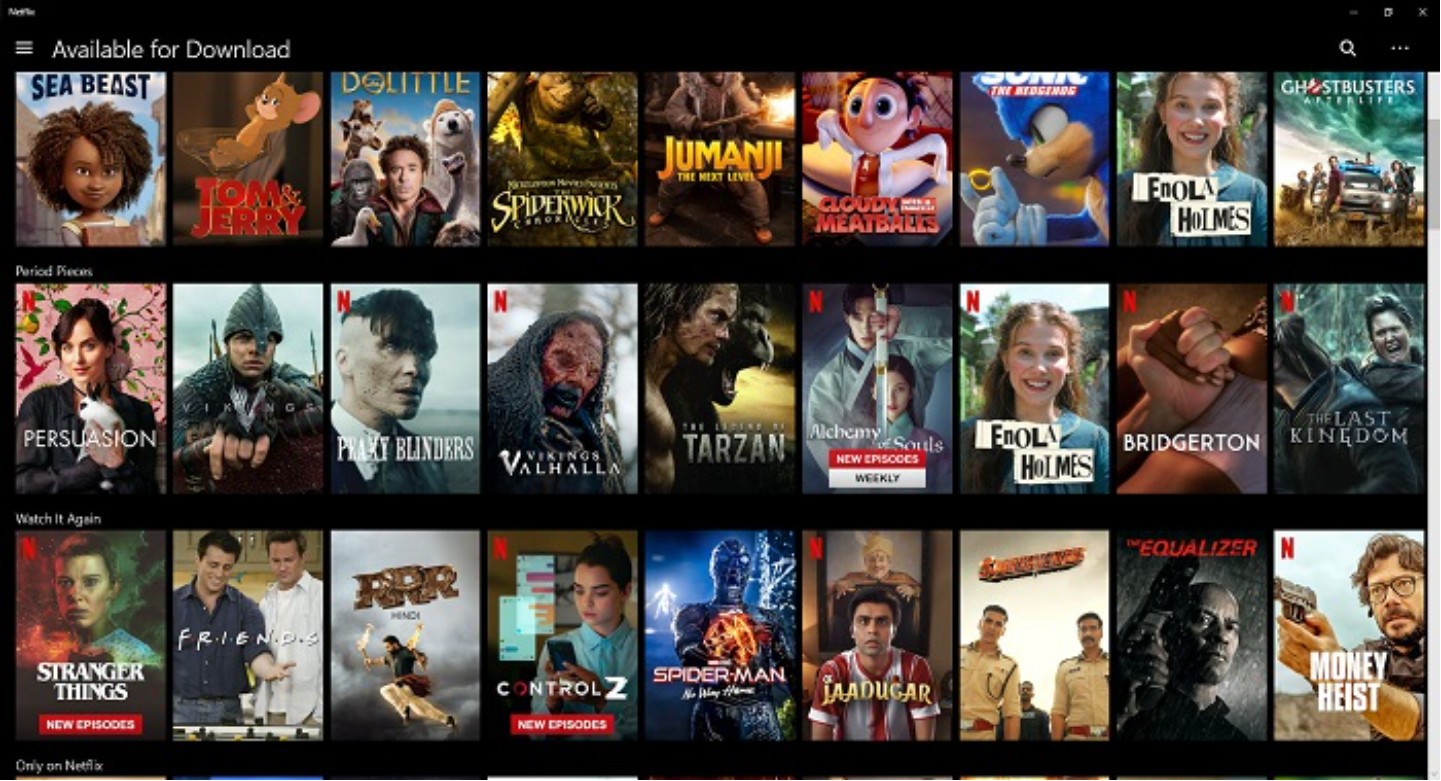
5. Speichern Sie den Film
Führen Sie die folgenden Schritte aus, um zu erfahren, wie Sie heruntergeladene Filme speichern und so Netflix offline schauen können.
Schritt 1: Tippen Sie auf die Schaltfläche "Download", um mit dem Speichern des Inhalts zu beginnen.
Schritt 2: Die App lädt die Videos in der Qualität herunter, die Sie in Ihren Netflix Einstellungen festgelegt haben.
Schritt 3: Vergewissern Sie sich also, dass Sie diese Einstellung richtig vorgenommen haben, bevor Sie beginnen.
Schritt 4: Je nach Internetverbindung, Länge des Inhalts und Wiedergabequalität kann das Film Downloaden oder der Sendung zwischen einigen Minuten und einer Stunde dauern.
Schritt 5: Ein normaler 90-minütiger Film hat eine Dateigröße von fast 500 MB bis 2 GB. Stellen Sie daher sicher, dass Sie über genügend Speicherplatz verfügen, um alles zum Netflix offline Mac schauen zu speichern.
Schritt 6: Die Netflix-App verlangt von den Nutzern, dass sie die Videos auf demselben Laufwerk speichern, auf dem auch die App gespeichert ist, also normalerweise auf der Festplatte des Laptops.
Schritt 7: Bedauerlicherweise bedeutet dies, dass die Nutzer nicht in der Lage sind, Inhalte auf eine SD-Karte oder ein USB-Gerät herunterzuladen, um Speicherplatz zu sparen.
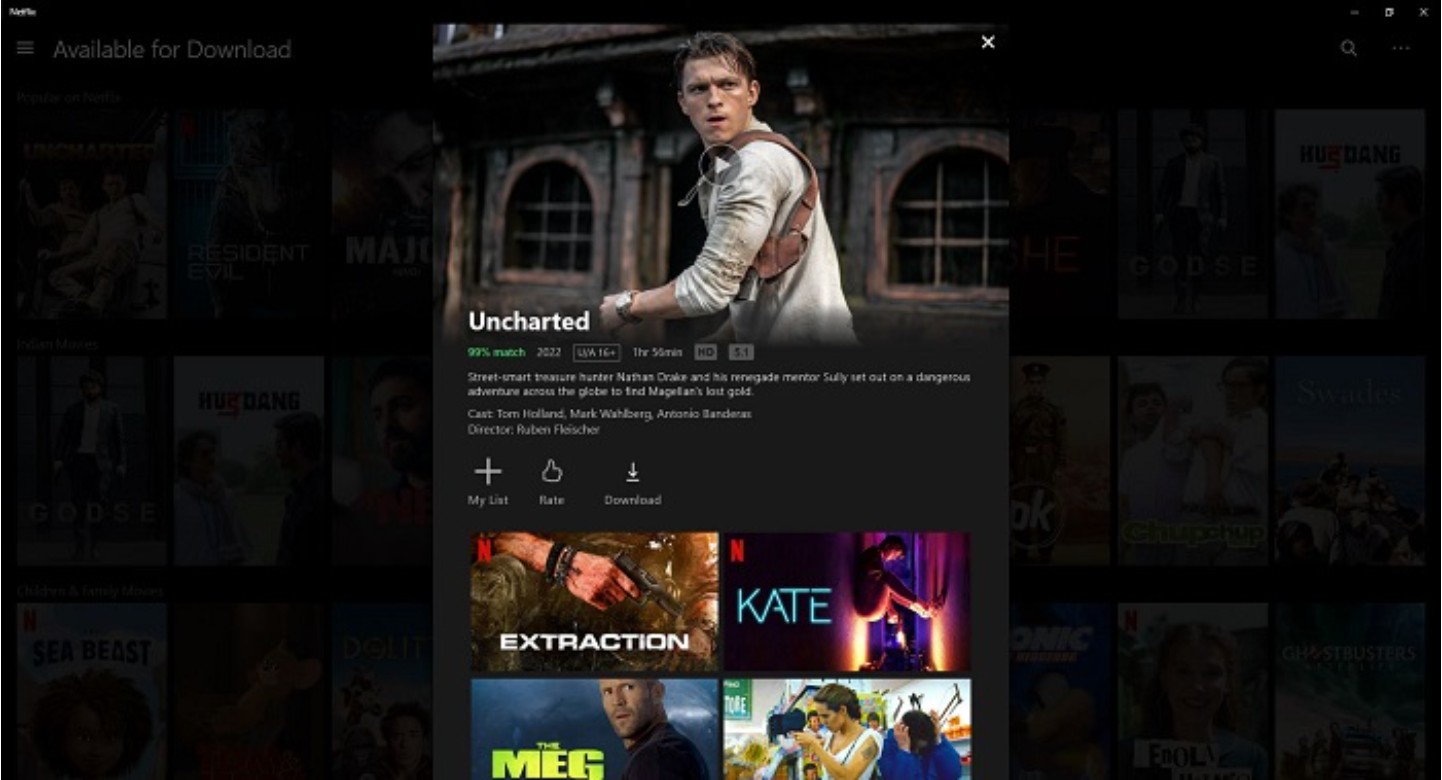
6. Netflix offline schauen
Das Beste an der Möglichkeit, Netflix auf den Laptop herunterzuladen, ist die Option der Netflix Offline-Ansicht. Führen Sie dazu die folgenden Schritte aus:
Schritt 1: Sobald der Nutzer etwas heruntergeladen hat, kann er ganz einfach Netflix offline gucken, indem er auf den Abschnitt "Meine Downloads" in der App tippt.
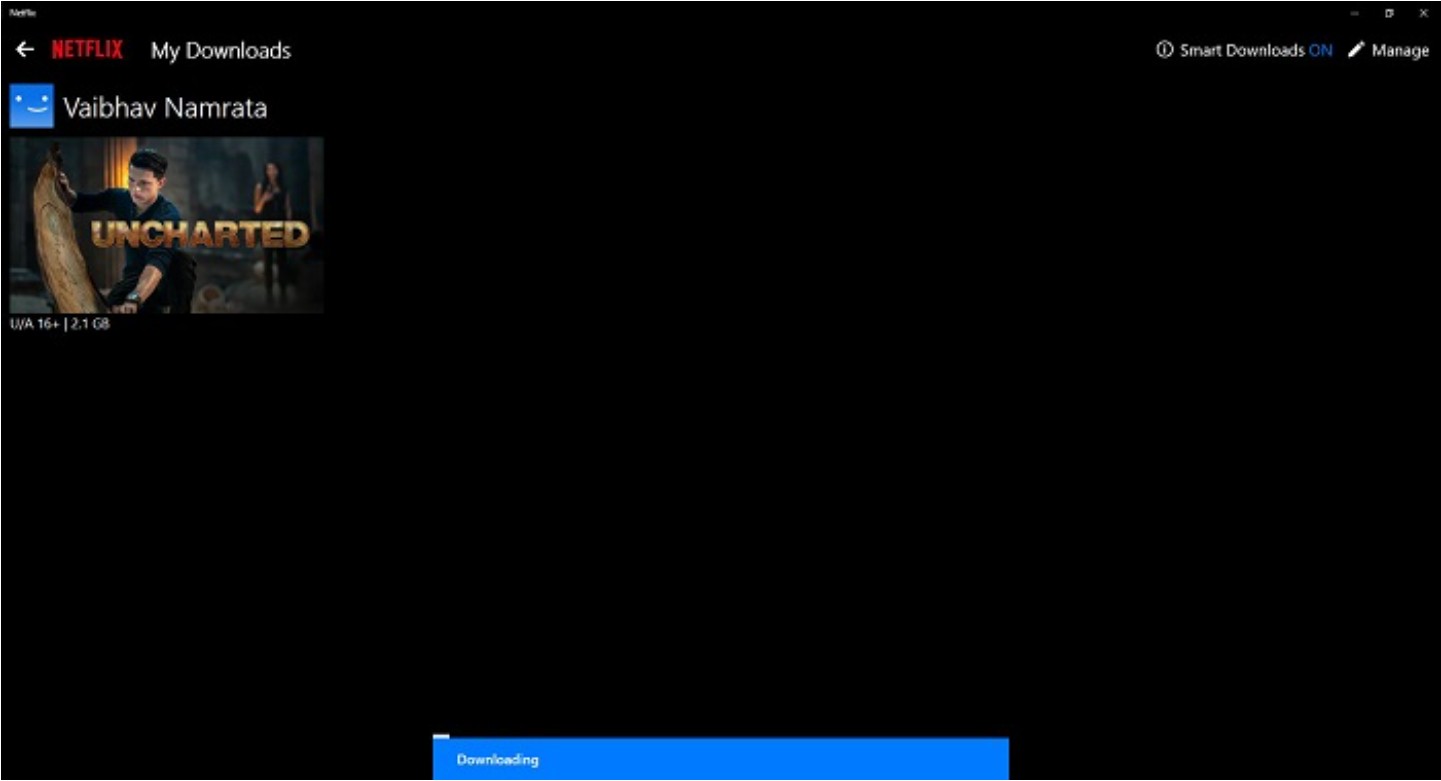
Schritt 2: Die Nutzer können ein Video auch nach dem Ansehen löschen.
Schritt 3: Vergessen Sie nicht, dass, sobald eine Sendung nicht mehr auf Netflix zum Streaming verfügbar ist, auch der Download nicht mehr zum Netflix offline schauen PC verfügbar ist.
Schritt 4: Achten Sie darauf, wann ein Film oder eine Sendung den Dienst verlässt, damit Sie nichts verpassen.
Wie lädt man Netflix-Videos zum Netflix offline schauen auf den PC herunter?
Können Sie heruntergeladene Inhalte von Netflix offline auf dem Mac ansehen? Möchten Sie Netflix-Filme und -Sendungen als Netflix Offline Mac Inhalte ansehen? Nun, leider gibt es keine offizielle App für Netflix auf dem Mac. Derzeit gibt es offizielle Apps für Windows, Android und iOS. Aber diese Apps haben einige Einschränkungen. Erstens sind nicht alle Fernsehsendungen, Filme und Inhalte von Netflix zum Download verfügbar, wenn Sie eine der Netflix-Apps verwenden. Sie haben also Glück, wenn Sie das gewünschte Video oder den gewünschten Film zum Downloaden bekommen.
Darüber hinaus sind alle Downloads zeitlich begrenzt. Die Downloads werden nach einer bestimmten Zeit automatisch gelöscht, insbesondere wenn das Netflix-Abonnement endet. Um diese Einschränkungen zu überwinden und Ihre Lieblingsfilme und -sendungen auf allen Plattformen herunterzuladen, empfiehlt es sich, einen Offline-Downloader zum Netflix Filme offline gucken zu verwenden. Nun, Ihre Suche hat endlich ein Ende. Denn wir haben für Sie einen außergewöhnlichen Netflix-Video-Downloader, mit dem Sie alle Ihre Lieblingssendungen und -filme von Netflix auf jeder Plattform downloaden und Netflix offline schauen können.
Mit dem StreamFab Netflix Downloader zum Netflix offline schauen können Nutzer alle ihre gewünschten und bevorzugten Videos und Filme vom Netflix-Streaming-Dienst downloaden, und zwar in der besten Qualität, die es gibt. Darüber hinaus werden die Nutzer nicht darauf beschränkt, was sie von Netflix downloaden können oder nicht, da sie die Freiheit haben, alles von Netflix herunterzuladen, was sie brauchen. Mit dem StreamFab Netflix Downloader werden die Nutzer die Streaming-Plattform noch mehr genießen. Alles, was Sie brauchen, ist ein Netflix-Abonnement und den StreamFab Netflix Downloader, um alle Ihre am meisten erwarteten und gewünschten Netflix-Fernsehsendungen, Filme, Episoden, Serien und so weiter zu genießen, und zwar völlig offline, egal ob als Netflix offline schauen Mac oder auf dem PC.
Im Folgenden finden Sie einige Funktionen dieses Tools.
Funktionen
- Der Netflix Downloader kann jedes Video vom Netflix-Streaming-Dienst herunterladen
- Es kann Inhalte als MP4 Download, wodurch es mit fast jedem Gerät kompatibel ist
- Der StreamFab Netflix Downloader bietet die Möglichkeit, die Untertitel- und Audiosprache im Voraus auszuwählen
- Er bietet die Möglichkeit, Filme und TV-Sendungen schnell im Stapel herunterzuladen
- Er kann die heruntergeladenen Filme in den Blu-ray Creator importieren und sie in das Blu-ray-Format konvertieren
- Der StreamFab Netflix Downloader bietet eine Option zum Speichern von Videos mit EAC3 5.1 Audiospur in HD 720p Videoqualität
- Er kann Untertitel als externe SRT-Dateien downloaden oder sie als Textuntertitel hinzufügen
- Der StreamFab Netflix Downloader bietet die Möglichkeit, Metadaten zu speichern, um Ihre Videos übersichtlich zu ordnen
Folgen Sie den untenstehenden Schritten, um zu erfahren, wie Sie den StreamFab Netflix Downloader zum Netflix Download verwenden.
* Jetzt können Sie das Produkt vor dem Kauf kostenlos testen. Alle Funktionen sind ohne Beschränkung verfügbar. Führen Sie jetzt den Video Download aus und dann installieren.
Schritt 1: Laden Sie das Tool zum Netflix offline schauen herunter und öffnen Sie es. Tippen Sie auf der linken Seite auf den Bereich VIP-Dienste.
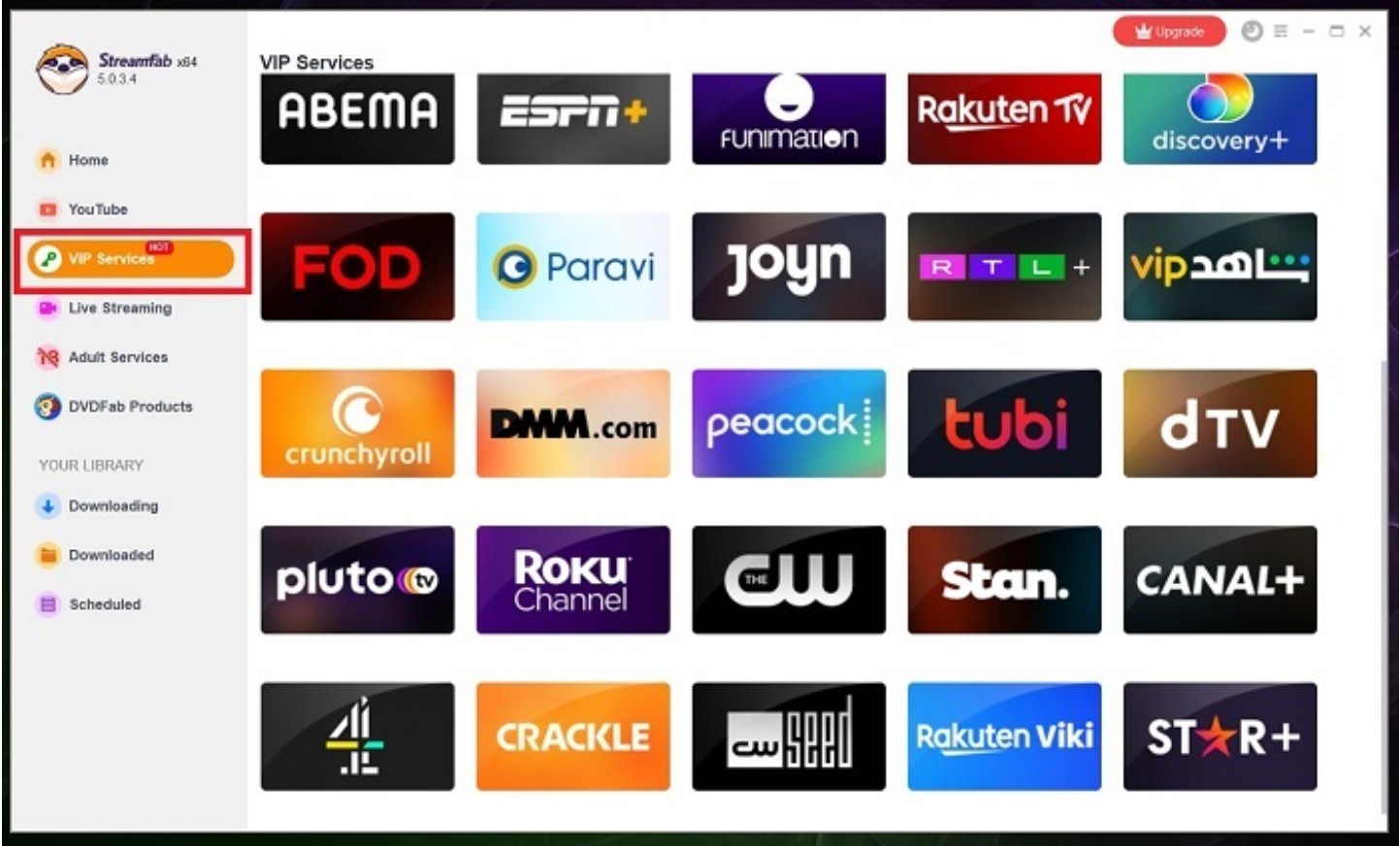
Schritt 2: Öffnen Sie nun auf der rechten Seite die Netflix-Website unter den unterstützten Diensten.
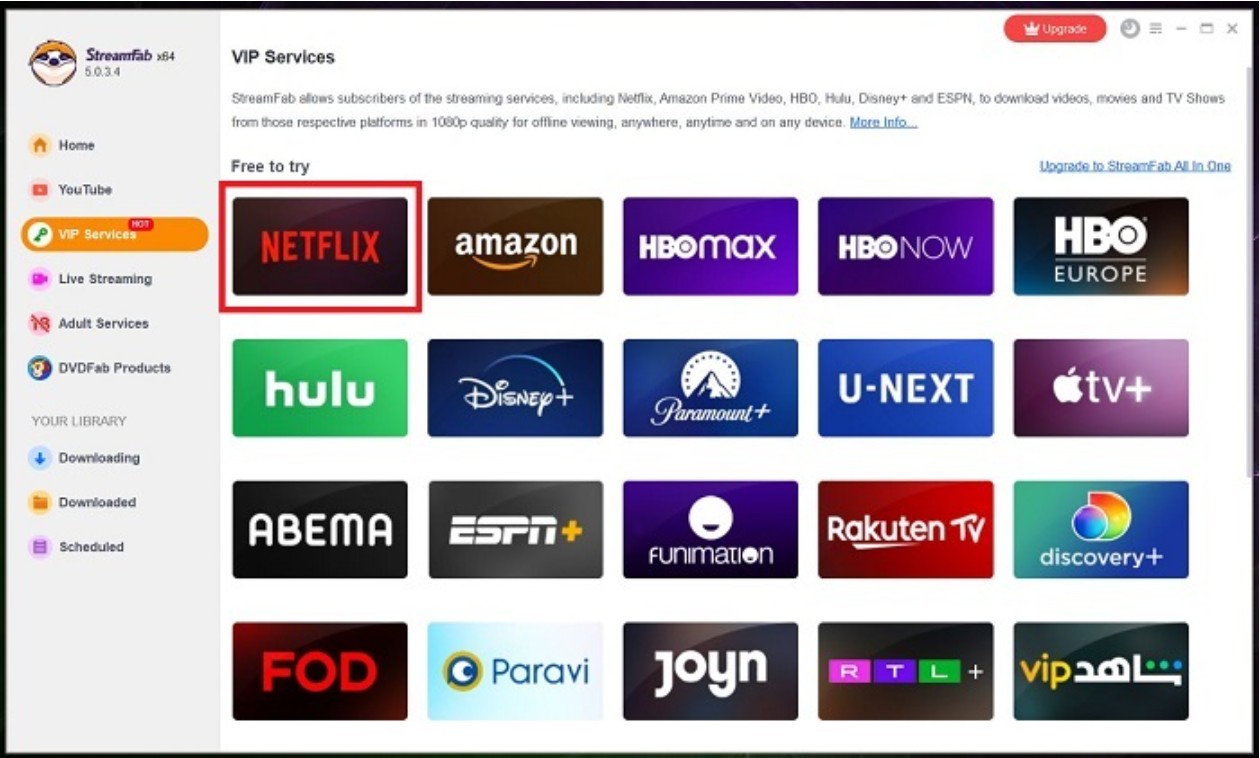
Schritt 3: Melden Sie sich anschließend bei Ihrem Netflix-Konto an und suchen Sie nach Ihrer Lieblingssendung oder Ihrem Lieblingsfilm.
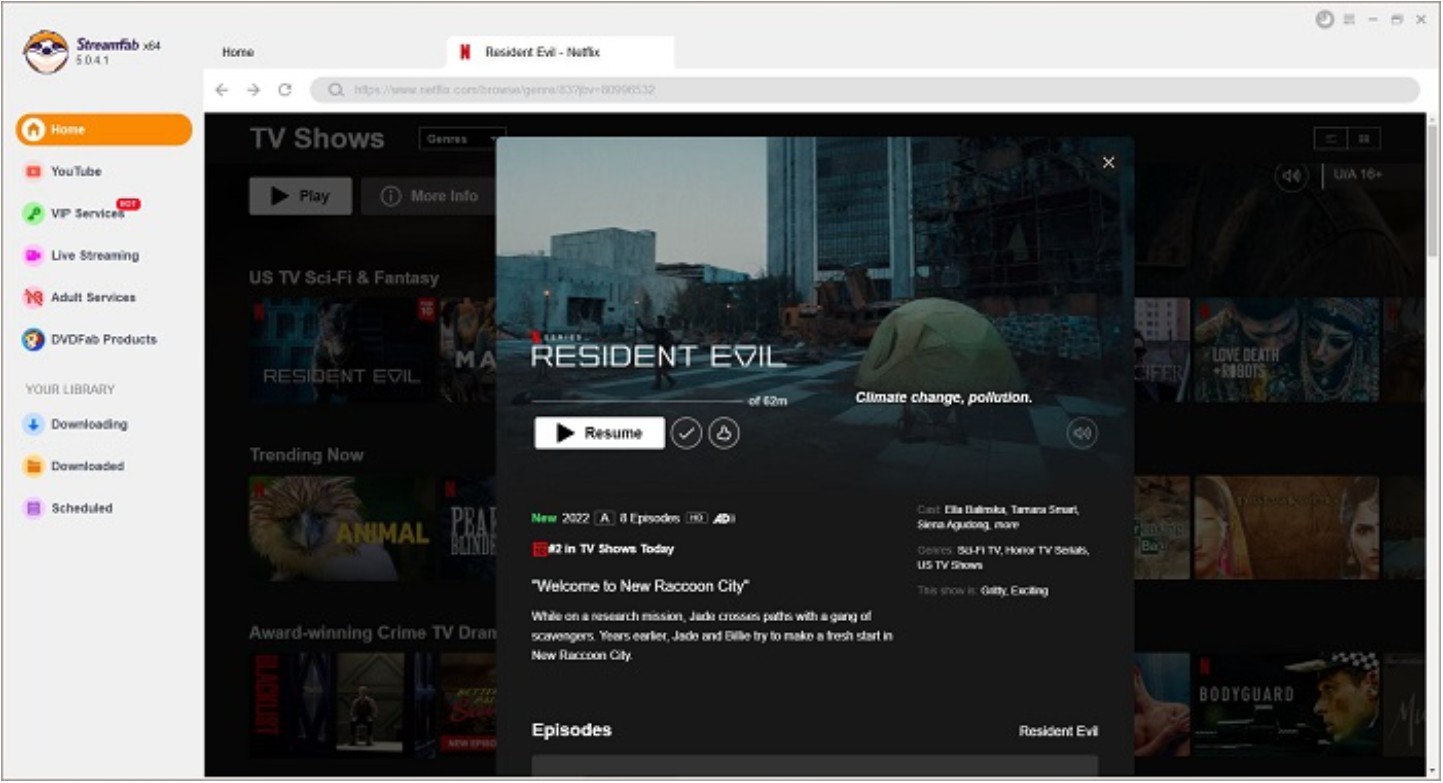
Schritt 4: Sobald Sie auf die Webserie klicken, wird das Tool den Inhalt analysieren.
Schritt 5: Sobald die Analyse abgeschlossen ist, bietet Ihnen das Tool verschiedene Optionen zum Serie Download an.
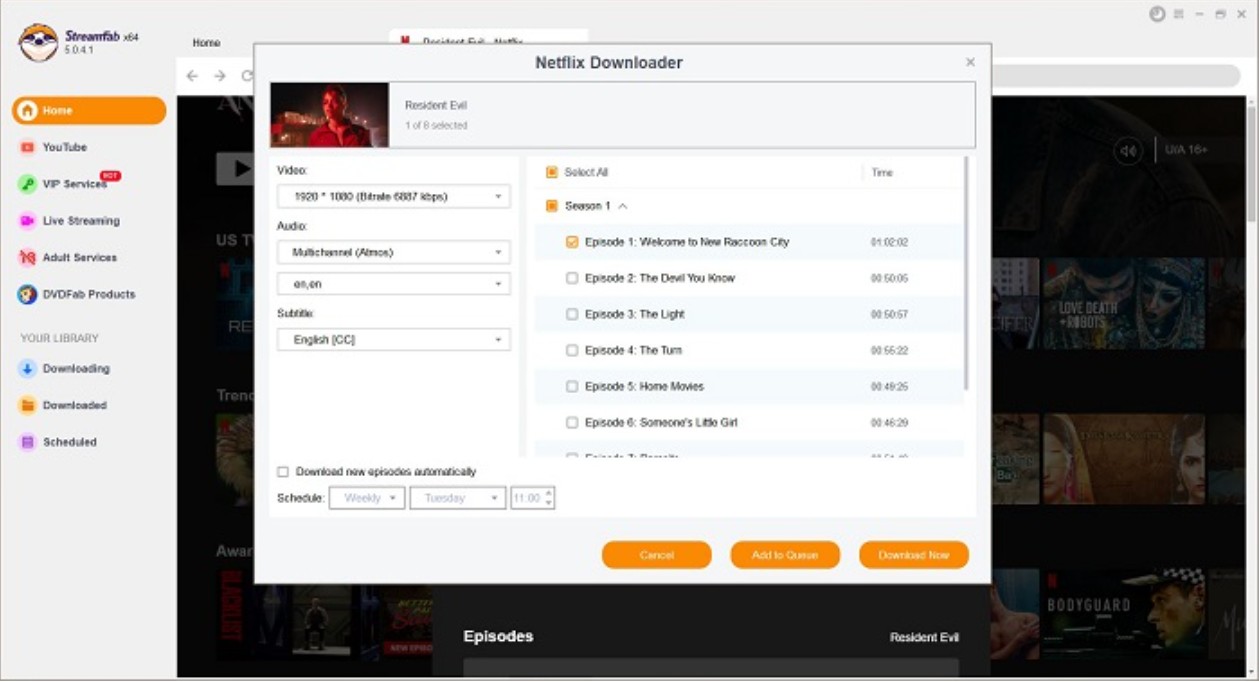
Schritt 6: Wählen Sie die Episoden aus, die Sie downloaden möchten. Aktivieren Sie das Kontrollkästchen für die Option Alle auswählen, um alle Episoden herunterzuladen.
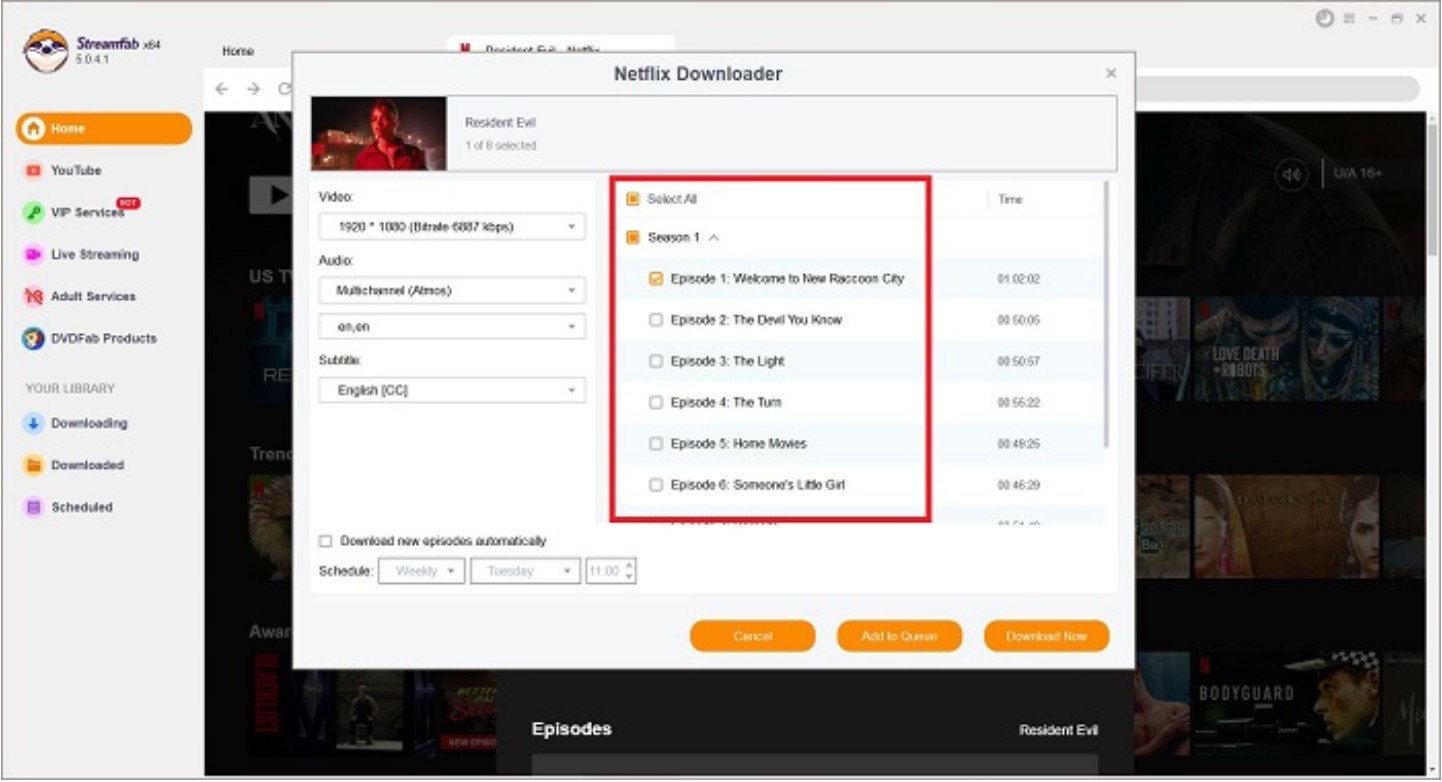
Schritt 7: Wenn Sie die neuen Episoden automatisch downloaden möchten, aktivieren Sie einfach das Kästchen für die Option Neue Episoden automatisch herunterladen.
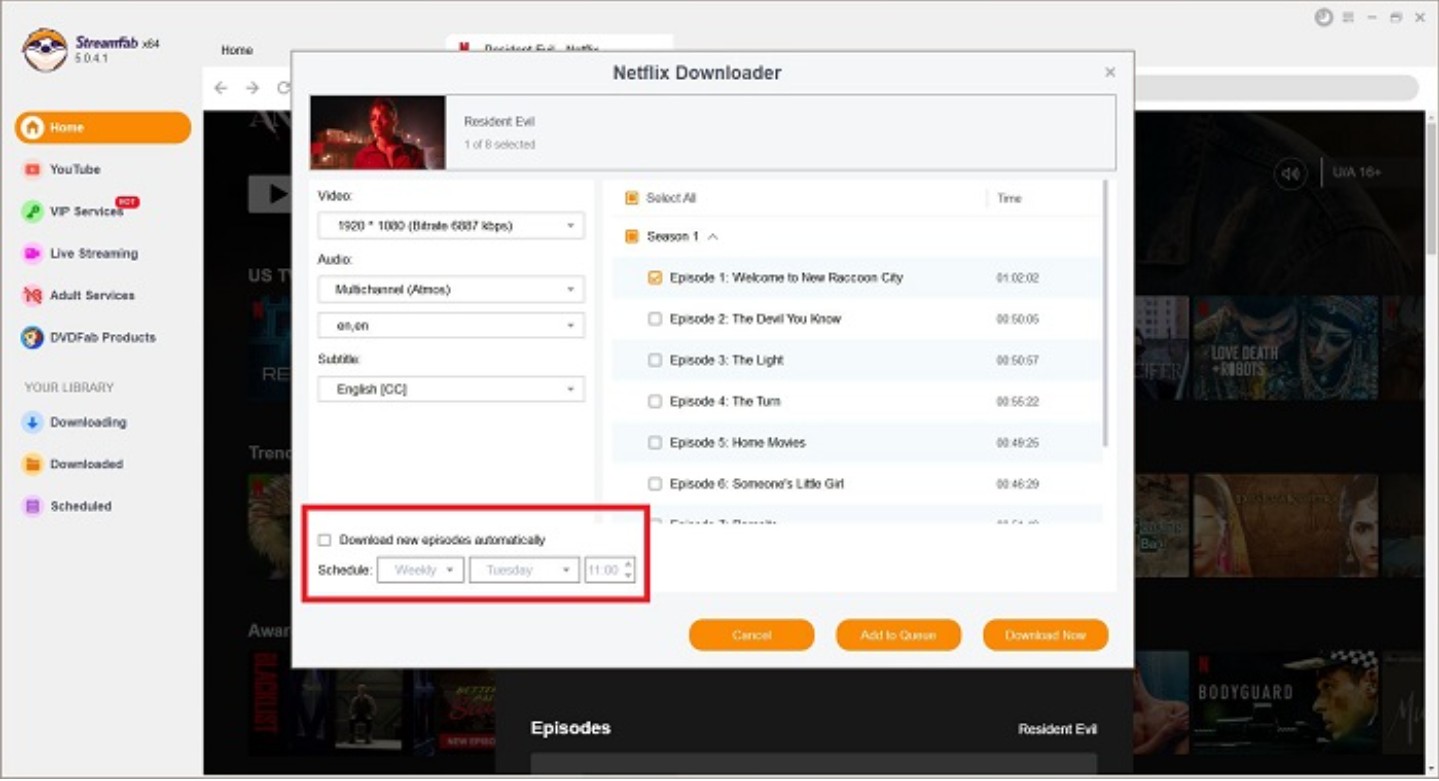
Schritt 8: Wählen Sie auch die Videoqualität, Audio und Untertitel.
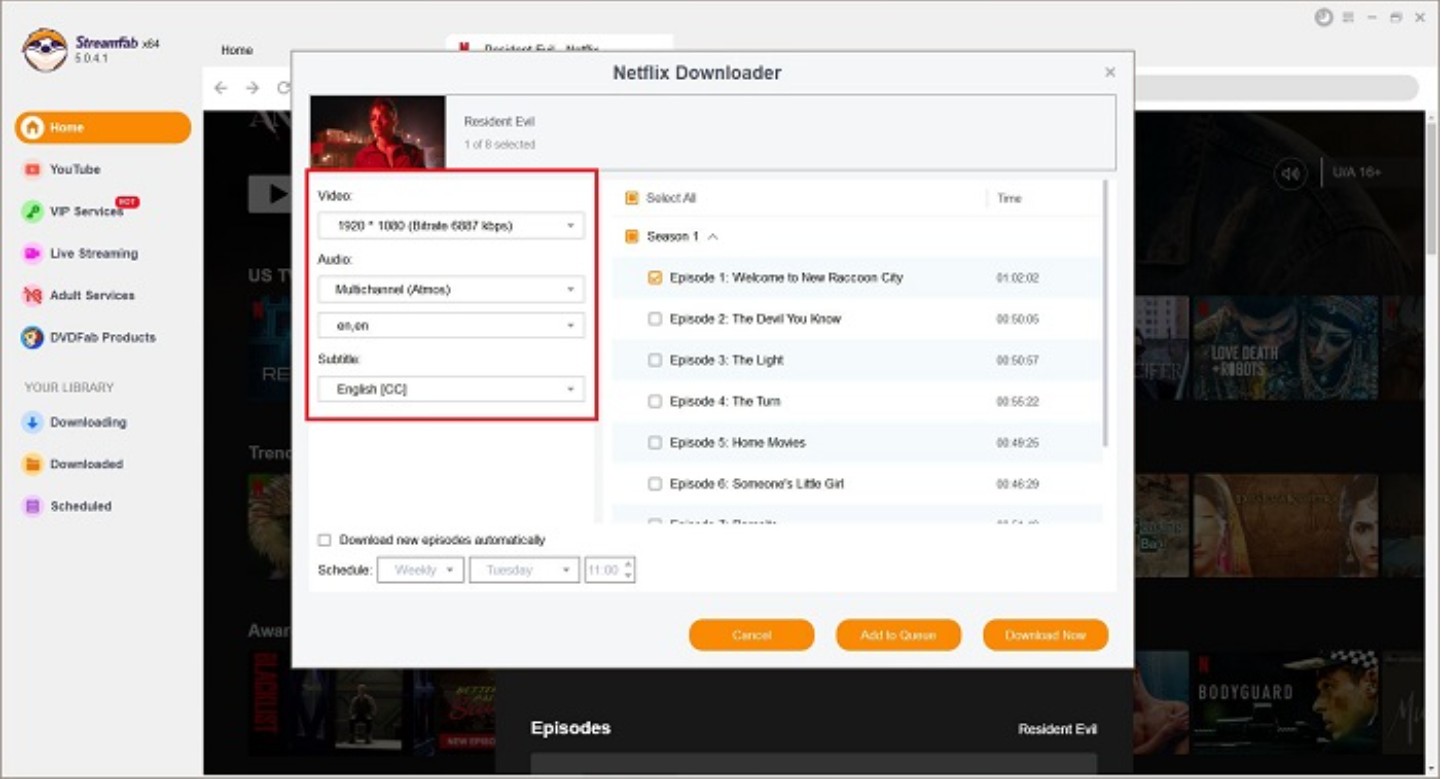
Schritt 9: Sobald alles eingestellt ist, klicken Sie auf die Option "Jetzt herunterladen". Nun können Sie Netflix offline ansehen.
Häufig gestellte Fragen
Warum sollte ich Netflix abonnieren?
In Anbetracht der grenzenlosen Funktionen, die Netflix seinen Nutzern zu bieten hat, von 4K-Streaming, werbefreiem Inhalt, mehrfachem Ansehen, Untertiteln sowie einer riesigen Inhaltsbibliothek, die zum Streaming zur Verfügung steht, ist die Streaming-Plattform Netflix definitiv ein Muss für alle. Hinzu kommt, dass die exklusiven und originellen Inhalte auf Netflix nirgendwo anders zu finden sind.
Was sind die Vorteile von Netflix?
Im Folgenden finden Sie einige Vorteile eines Netflix-Abonnements.
- Werbefreie Inhalte
- Eine riesige Bibliothek von Inhalten in Form von Filmen und Fernsehsendungen steht zum Streaming zur Verfügung
- Streaming in 4K
- Download-Funktion, die das Herunterladen für die Netflix Offline-Ansicht ermöglicht
- Benutzerfreundlich
- Interaktive Benutzeroberfläche
- Ermöglicht das Streaming auf verschiedenen Geräten gleichzeitig, je nach Abonnementplan
- Mehrfache Betrachtung
- Kompatibel mit verschiedenen Geräten
- Strukturierte Preispläne
Was sind die Nachteile von Netflix?
Im Folgenden sind einige Nachteile eines Netflix-Abonnements aufgeführt.
- Geofencing - regionale Beschränkungen für verschiedene Filme und Fernsehsendungen
- Die Download-Funktion ermöglicht es den Nutzern nicht, alle Inhalte von Netflix herunterzuladen - nur eine begrenzte Auswahl ist zum Herunterladen zugelassen
- Keine Live-Kanäle oder Sportübertragungen
- Verzögerte Aktualisierungen
Benötigt Netflix eine Internetverbindung?
Wie jeder andere Streaming-Dienst benötigt auch Netflix eine Internetverbindung, um TV-Sendungen und Filme zu streamen. Um ohne Unterbrechungen fernsehen zu können, empfiehlt Netflix eine starke Internetverbindung und eine Mindestbandbreite von 5 MBit/s für HD-Streaming und 3 MBit/s für normales Streaming.
Kann man Netflix auch ohne Internet auf dem Fernsehgerät sehen?
Ja. Nutzer können auch Netflix offline schauen PC, indem sie die Inhalte auf ihr Mobiltelefon oder ihren PC downloaden. Die Nutzer können dann entweder ihr Handy oder ihren PC über ein HDMI-Kabel an ihren Fernseher anschließen oder ihr mobiles Gerät per Bildschirmfreigabe an den Fernseher anschließen.
Fazit
Wir haben uns hier also angeschaut, wie man Netflix offline schauen kann, insbesondere auf verschiedenen Geräten wie Windows- und Mac-Geräten. Wir haben auch gesehen, dass der StreamFab Netflix Downloader zum Netflix offline ansehen verwendet werden kann, um die von den Nutzern gewünschten Netflix-Fernsehsendungen, Filme, Episoden, Serien und so weiter komplett offline zu genießen.


